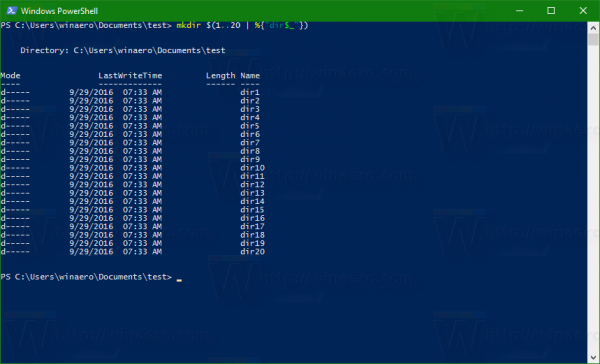Terkadang, Anda perlu membuat beberapa folder sekaligus dengan nama yang berurutan. Misalnya, Anda mungkin ingin membuat direktori bernama dir1, dir2, dir3 ... dirN. Dengan menggunakan alat bawaan Windows 10, Anda dapat menghemat waktu dan membuat semuanya sekaligus. Inilah cara melakukannya.
Windows 10 menawarkan dua alat untuk mengotomatiskan proses. Alat pertama adalah PowerShell dan yang kedua adalah Bash di Ubuntu. Mari kita lihat kedua cara tersebut.
Buat beberapa direktori menggunakan PowerShell
- Buka PowerShell di folder yang diinginkan. Tip: lihat artikelnya Semua cara untuk membuka PowerShell di Windows 10 .
- Ketik perintah berikut di Powershell:
mkdir $ (1..20 |% {'dir $ _'})Outputnya adalah sebagai berikut:
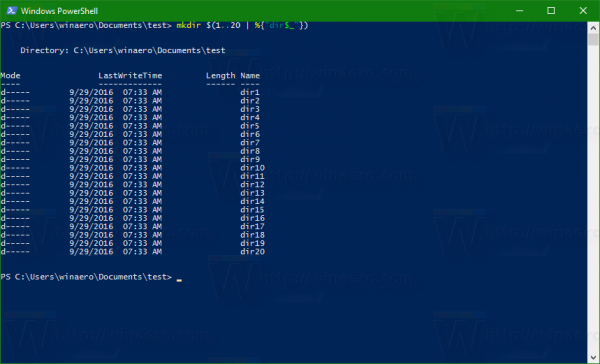
Ini akan membuat 20 direktori bernama dir1 - dir20. Lihat screenshot berikut:
 Buat beberapa direktori menggunakan Bash On Ubuntu
Buat beberapa direktori menggunakan Bash On Ubuntu
Anda dapat melakukan hal yang sama menggunakan Subsistem Windows bawaan untuk Linux. Jika Anda belum menginstalnya, lihat artikel berikut ini:
Cara mengaktifkan Ubuntu Bash di Windows 10
Sekarang, Anda perlu menjalankannya dan menavigasi ke folder yang diinginkan. Gunakan perintah 'cd' untuk mencapai folder yang diinginkan di konsol bash. Di Bash di Ubuntu, semua drive Windows terhubung sebagai titik pemasangan seperti yang disebutkan di bawah ini:
/ mnt / c / mnt / d
Dan seterusnya.
 Jadi, untuk mengakses profil pengguna saya, saya perlu mengetikkan perintah berikut:
Jadi, untuk mengakses profil pengguna saya, saya perlu mengetikkan perintah berikut:
cd / mnt / c / Pengguna / winaero / Dokumen
Hasilnya adalah sebagai berikut:
 Sekarang, Anda dapat menggunakan perintah mkdir Linux untuk membuat beberapa direktori menggunakan sintaks berikut:
Sekarang, Anda dapat menggunakan perintah mkdir Linux untuk membuat beberapa direktori menggunakan sintaks berikut:
mkdir dir {1..20}Lihat screenshot berikut:

apakah saya perlu wifi untuk chromecast
Tip: jika Anda sering menggunakan Bash di Ubuntu, Anda dapat menambahkannya ke menu konteks Explorer. Lihat Tambahkan Bash ke menu konteks folder di Windows 10
Itu dia.